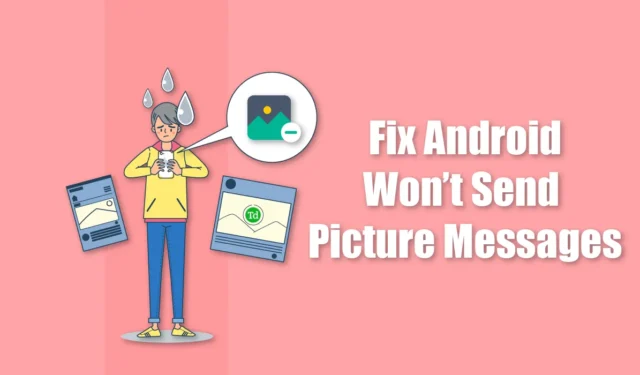
Overføring av bilder og videoer mellom Android-enheter er en lek med en rekke sosiale medieapplikasjoner. Men hva om du trenger å dele et bilde med noen som mangler en smarttelefon? I slike scenarier velger mange å sende bilder via tekstmeldinger.
Hvis du ønsker å sende et bilde, men ikke kan gjøre det, vil vi lede deg gjennom de mest effektive metodene for å sende bildemeldinger til hvem som helst. Før du dykker inn i disse løsningene, sørg for at SIM-kortet ditt har nok saldo.
Hvis saldoen din er lav, fyll den først. Husk at det generelt er dyrere å sende bilder via MMS enn å sende en standard tekstmelding. Med det sagt, la oss utforske de optimale metodene for å sende bildemeldinger effektivt.
Toppløsninger for Android-bildemeldingsproblemer
Skulle du støte på problemer med å sende bilder via SMS, har denne veiledningen som mål å løse dette problemet. Vi anbefaler å lese gjennom artikkelen og følge de skisserte trinnene nøye.
1. Start enheten på nytt
Å starte telefonen på nytt kan ofte løse uventede problemer som oppstår på Android-enheten din. Noen ganger kan feil eller glitches treghet eller krasjer i apper, noe som vanligvis kan rettes ved en enkel omstart.
En omstart sletter alle midlertidige data og stopper alle bakgrunnsprosesser, noe som potensielt løser problemet. Derfor anbefales det å starte telefonen på nytt når du opplever tekniske problemer.
2. Aktiver mobildata
For å kunne sende en bildemelding, trenger du både en aktiv internettforbindelse og tilstrekkelig balanse. Forsøk på å sende et bilde uten internettilgang kan være årsaken til feilen.
Hvis du for øyeblikket er koblet til Wi-Fi, deaktiver det og bytt til mobildata før du prøver igjen. Hvis du fortsatt har problemer etter dette trinnet, bør du vurdere andre feilsøkingsmetoder.
3. Tøm buffer og data
Å tømme hurtigbufferen og dataene er en standardtilnærming når du står overfor appspesifikke problemer. Bufferdata beholder aktiviteten din for fremtidig bekvemmelighet.
Korrupte cache-filer kan imidlertid føre til app-feil. Hvis du er usikker på hvordan du tømmer bufferen, følger du disse trinnene:
- Trykk og hold inne meldingsappikonet, og velg deretter Appinfo .
- Trykk på Lagring og hurtigbuffer .
- Velg Clear Cache og du er klar!
4. Oppdater meldingsappen
Hvis du tidligere har vært i stand til å sende bildemeldinger, men nå støter på problemer, bør det første trinnet ditt være å se etter oppdateringer til meldingsappen din.
Som med alle applikasjoner kan feil dukke opp og utviklere jobber kontinuerlig med å løse dem. Følg disse trinnene for å sikre at du bruker den nyeste versjonen:
- Åpne Google Play Butikk og naviger til Administrer apper og enheter .
- Se etter tilgjengelige oppdateringer og finn Messages-appen .
- Velg Oppdater -knappen.
Hvis telefonen din bruker en innebygd meldingsapp, er den kanskje ikke tilgjengelig i Play-butikken. Slik oppdaterer du den direkte:
- Naviger til Innstillinger > Oppdaterer for systemapper .
- Se etter oppdateringer for meldingsappen din.
- Hvis en oppdatering er tilgjengelig, klikker du på Oppdater -knappen og prøver å sende bildemeldingen på nytt.
5. Tilbakestill nettverksinnstillinger
Nettverksinnstillinger kan noen ganger bli ødelagt på grunn av ulike problemer, og å tilbakestille dem kan ofte gjenopprette funksjonaliteten.
Vær oppmerksom på at tilbakestilling av disse innstillingene vil fjerne alle lagrede Wi-Fi-nettverk, Bluetooth-par og mobildatakonfigurasjoner. Følg disse trinnene for å tilbakestille nettverksinnstillingene:
- Åpne telefonens innstillinger .
- Velg Tilkobling og deling .
- Velg Tilbakestill Wi-Fi, mobilnettverk , og trykk deretter på Tilbakestill innstillinger .
6. Bekreft systemoppdateringer
Utdatert programvare kan også forhindre at bildemeldinger sendes. Slik ser du etter oppdateringer på Android-enheten din:
- Gå til Om telefon eller Programvareoppdatering i enhetsinnstillingene.
- Velg System- eller Android-versjon .
- Se etter den siste oppdateringen .
- Hvis en oppdatering er tilgjengelig, klikker du på Oppdater -knappen for å fortsette.
Konklusjon
Etter å ha utforsket ulike løsninger, presenterer vi deg de mest effektive metodene for å løse problemet ditt.
Vi er sikre på at det å følge prosedyrene som er skissert i denne artikkelen vil løse dine bekymringer. Skulle du ha flere spørsmål eller forslag, ta gjerne kontakt i kommentarfeltet eller gjennom sosiale medier.




Legg att eit svar